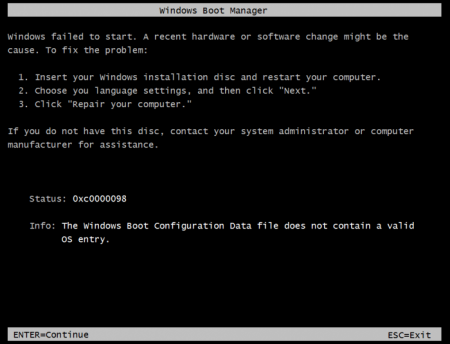Чому не завантажується комп'ютер? Причини проблем та шляхи їх вирішення
Напевно, не потрібно пояснювати, що ситуації, коли не завантажується комп'ютер, зустрічаються досить часто. Причин, які до цього призвели, може бути незліченна кількість. Зараз ми спробуємо розібратися, чому виникають такі ситуації і як з ними боротися. Розглянемо саме стаціонарні комп'ютери, а не ноутбуки, хоча в деяких випадках методи вирішення проблеми можуть бути дуже схожими.
Іноді системний динамік може видавати короткі і довгі писки. Ось це вже гірше. Означати це може тільки одне – будь-який компонент не працює, вийшов з ладу або просто неправильно підключений до материнської плати. Для різних версій BIOS сигнали можуть різними. Але всі вони можуть свідчити про порушення в роботі планок оперативної пам'яті, відеокарти, центрального процесора і т. д. В деяких випадках сигнал може бути відсутнім взагалі. В даному випадку рекомендується зняти панель системного блоку і перевірити, чи всі компоненти підключені до «материнці». Цілком може бути, що пристрій не працює не з причини виходу з ладу, а тому, що пошкоджений відповідний шлейф. Природно, самому визначити таку несправність не представляється можливим, так що доведеться звертатися до фахівців.
Нерідко спостерігаються і випадки, коли і при включенні комп'ютер не завантажується. На це теж може бути достатньо причин. Досить імовірно, що просто відсутнє електроживлення. Варто перевірити розетку або «безперебійник». Іноді при включенні великої кількості електроприладів у подовжувач може спрацьовувати захист і багато чого ще. Можна перевірити батарею, яка встановлена на материнській платі. Дуже може бути, що після її заміни включення і завантаження комп'ютера підуть своїм чередом. На це часто ніхто не звертає уваги, тим не менше факт залишається фактом. Взагалі, відразу потрібно перевірити всі кабелі, розетки, подовжувачі і т. д. Може бути, дійсно причина криється саме в цьому. Тому-то й виходить, що нічого не стартує, нічого не завантажується комп'ютер чорний і не подає ніяких ознак життя.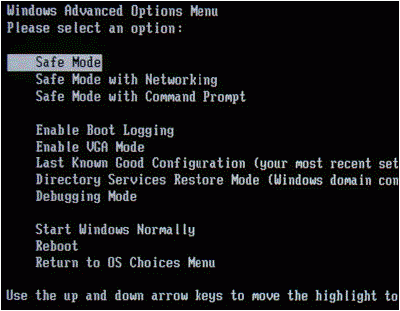 Для безпечного режиму завантаження після старту системи потрібно натиснути і утримувати клавішу F8. Коли система завантажиться, можна зайнятися нашою проблемою. В даному випадку можна перевірити всі «залізні» компоненти на працездатність і наявність відповідних драйверів, запустити перевірку диска на предмет наявності помилок, нарешті, зайнятися відновленням системи.
Для безпечного режиму завантаження після старту системи потрібно натиснути і утримувати клавішу F8. Коли система завантажиться, можна зайнятися нашою проблемою. В даному випадку можна перевірити всі «залізні» компоненти на працездатність і наявність відповідних драйверів, запустити перевірку диска на предмет наявності помилок, нарешті, зайнятися відновленням системи. 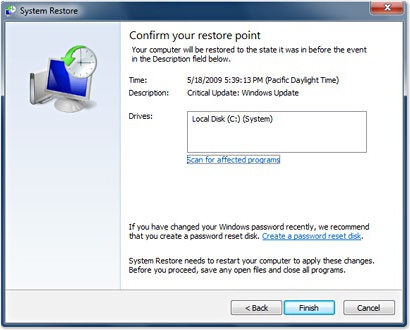 Тепер припустимо, що після оновлення комп'ютер не завантажується. В тій же панелі управління, якщо перейти в «Центр оновлення Windows» можна переглянути журнал оновлень, в якому, власне, і потрібно буде видаляти все те, що було встановлено до «обвалу» системи, без різниці, були встановлені оновлення автоматично або в ручному режимі. У багатьох випадках такий підхід дозволяє реанімувати Windows, не вдаючись до більш серйозних методів, які і не кожному користувачеві будуть по плечу.
Тепер припустимо, що після оновлення комп'ютер не завантажується. В тій же панелі управління, якщо перейти в «Центр оновлення Windows» можна переглянути журнал оновлень, в якому, власне, і потрібно буде видаляти все те, що було встановлено до «обвалу» системи, без різниці, були встановлені оновлення автоматично або в ручному режимі. У багатьох випадках такий підхід дозволяє реанімувати Windows, не вдаючись до більш серйозних методів, які і не кожному користувачеві будуть по плечу. 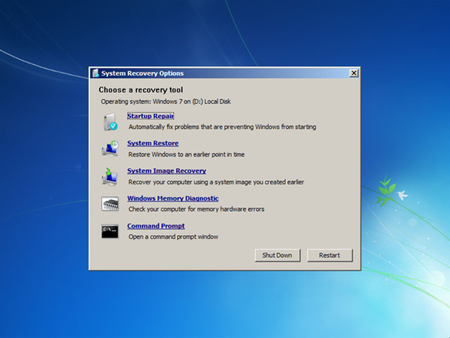 Завантажувальний меню покаже вітальний екран «Welcome To Setup», після чого потрібно буде натиснути клавішу «R» для переходу безпосередньо до консолі (командному рядку). Варто врахувати, що якщо на комп'ютері встановлена не одна операційка, спочатку будуть показані папки з файлами, а потім піде запит, з якою саме системою користувач хоче працювати. Тепер потрібно просто ввести цифру, що відповідає номеру обраної системи. Далі може послідувати запит на введення пароля адміністратора, за умови, що такий є. Тепер про командах. Що і як вводити і для чого використовувати, ми зараз і розберемося.
Завантажувальний меню покаже вітальний екран «Welcome To Setup», після чого потрібно буде натиснути клавішу «R» для переходу безпосередньо до консолі (командному рядку). Варто врахувати, що якщо на комп'ютері встановлена не одна операційка, спочатку будуть показані папки з файлами, а потім піде запит, з якою саме системою користувач хоче працювати. Тепер потрібно просто ввести цифру, що відповідає номеру обраної системи. Далі може послідувати запит на введення пароля адміністратора, за умови, що такий є. Тепер про командах. Що і як вводити і для чого використовувати, ми зараз і розберемося.
Причини виникнення неполадок при завантаженні
Насамперед у питанні про те, чому не завантажується комп'ютер, потрібно розуміти, що серед основних причин можна назвати дві основні: фізичне пошкодження компонентів комп'ютерної системи і збій в роботі програмного забезпечення (в даному випадку Windows). І ті й інші можуть викликати серйозні несправності. Розглянемо основні причини збоїв і розберемося, як усунути наслідки.Наслідки фізичного впливу
Що стосується пошкодження фізичних компонентів, для початку варто звернути увагу на початковий етап завантаження ПК. Напевно, всі знають, що при включенні системний блок видає характерний звук (одноразовий писк). Це свідчить про те, що всі «залізні» компоненти в порядку. Правда, це не завжди так. Справа в тому, що збій вінчестера визначається вже тільки після старту (система його не бачить).Іноді системний динамік може видавати короткі і довгі писки. Ось це вже гірше. Означати це може тільки одне – будь-який компонент не працює, вийшов з ладу або просто неправильно підключений до материнської плати. Для різних версій BIOS сигнали можуть різними. Але всі вони можуть свідчити про порушення в роботі планок оперативної пам'яті, відеокарти, центрального процесора і т. д. В деяких випадках сигнал може бути відсутнім взагалі. В даному випадку рекомендується зняти панель системного блоку і перевірити, чи всі компоненти підключені до «материнці». Цілком може бути, що пристрій не працює не з причини виходу з ладу, а тому, що пошкоджений відповідний шлейф. Природно, самому визначити таку несправність не представляється можливим, так що доведеться звертатися до фахівців.
Нерідко спостерігаються і випадки, коли і при включенні комп'ютер не завантажується. На це теж може бути достатньо причин. Досить імовірно, що просто відсутнє електроживлення. Варто перевірити розетку або «безперебійник». Іноді при включенні великої кількості електроприладів у подовжувач може спрацьовувати захист і багато чого ще. Можна перевірити батарею, яка встановлена на материнській платі. Дуже може бути, що після її заміни включення і завантаження комп'ютера підуть своїм чередом. На це часто ніхто не звертає уваги, тим не менше факт залишається фактом. Взагалі, відразу потрібно перевірити всі кабелі, розетки, подовжувачі і т. д. Може бути, дійсно причина криється саме в цьому. Тому-то й виходить, що нічого не стартує, нічого не завантажується комп'ютер чорний і не подає ніяких ознак життя.
Краш системи
Звичайно, замінити «залізо» можна, але от з самої «операційкою» справа йде набагато гірше, адже нікому явно не хочеться займатися перевстановлення системи, форматуванням жорсткого диска або розділів, що спричинить за собою втрату даних. Причин для «зльоту» Windows можна назвати безліч: раптове відключення електроживлення, некоректне завершення роботи або вимикання, збій в програмному забезпеченні, наявність вірусів, пошкодження вінчестера і т. д. Перераховувати можна до нескінченності. Що стосується фізичного пошкодження вінчестера, то ступінь серйозності проблеми можна з'ясувати тільки після повного тестування поверхні і контактів. Якщо він згорів, самі розумієте, доведеться розщедрюватися на новий, тут вже нічого не поробиш. Якщо ж пошкодження незначні, можна спробувати відновити пошкоджені сектори. Про це буде сказано трохи пізніше.Основні методи виправлення ситуації
Як вже зрозуміло, в плані виходу з ладу «заліза», коли не завантажується комп'ютер, чорний екран висить постійно, системний блок не видає ні звуку, рішенням стане повне тестування всіх компонентів. Дуже можливо, що перепідключення або заміна деяких з них внесуть ясність у рішення проблеми. Варто зауважити, що в деяких випадках, коли система не визначає вінчестер, може проявлятися сама банальна ситуація. В BIOS в пріоритет завантаження першим може бути виставлений, скажімо, CD/DVD-ROM, другим пристроєм USB-накопичувач і т. д. Зрозуміло, що при вставлених носіях такого типу система видасть повідомлення про те, що це не системний диск. Буває і таке, що комп'ютер не завантажується з диска з настановним дистрибутивом Windows. Тут доведеться перевірити сам диск. Дуже може бути, що на ньому є якісь подряпини або інші пошкодження. До речі, може бути, і сам дисковод пошкоджений і просто не працює. Тепер кілька слів про те, як виправити ситуацію, коли комп'ютер не завантажується, Windows 7 не стартує, і взагалі здається, що вже нічого не можна зробити. Відразу скажемо: не варто впадати у відчай і впадати в паніку. Білл Гейтс зовсім не дурний чоловік. Створюючи свою систему, він залишив лазівки по відновленню працездатності «операціонок», і сьогодні існує досить багато методів, що дозволяють швидко і ефективно застосувати заходи, які зможуть, так би мовити, вдихнути в систему нове життя. Нижче будуть описані найбільш часто зустрічаються проблеми та методи їх усунення саме з точки зору програмної оболонки Windows.Завантаження останньої вдалої конфігурації і відновлення системи
Як правило, навіть після дуже серйозних помилок в роботі Windows 7 як кажуть, просто так не здається. При перезавантаженні (якщо все в порядку з завантажувальними записами), відбувається тестування, а потім у більшості випадків видається повідомлення про можливі варіанти завантаження, включаючи завантаження останньої вдалої конфігурації. Це відбувається тому, що система як би запам'ятовує своє останнє працездатний стан і пропонує перейти саме до нього, минаючи всі зміни, зроблені до цього. У 90% випадків це допомагає. Однак буває і так, що не завантажується комп'ютер навіть за умови самовідновлення Windows, а користувач в підсумку отримує повідомлення про те, що таку конфігурацію завантажити не вдалося. Те ж саме стосується і використання відновлення системи, яке може пропонуватися при старті Windows. Іноді це допомагає, іноді ні. В принципі, обидві служби дуже схожі. При такому положенні справ доведеться вживати більш дієвих заходів.Безпечний режим
Дуже багато юзери, стикаючись з проблемою, наприклад, коли після оновлення Windows 7 не завантажується комп'ютер, явно недооцінюють переваги безпечного режиму, адже він дозволяє отримати доступ до цілком працездатною системи і виправити багато програмні помилки.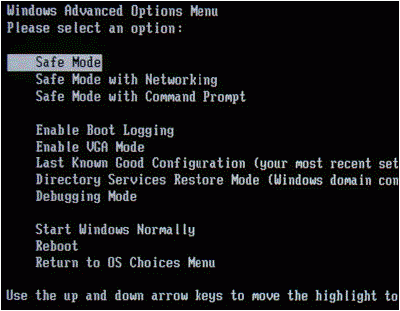
Відновлення системи
Перш за все, використовуючи панель управління, необхідно зайти у розділ «Архівація і відновлення». Доступ до нього можна отримати також з головного меню «Пуск» в розділі «Усі програми/Обслуговування». Тут і потрібно вибрати контрольну точку (останню створену або одну з тих, що присутні в списку) і запустити сам процес. Часу це, звичайно, може зайняти досить багато, але якщо не хочете займатися перевстановлення, доведеться потерпіти.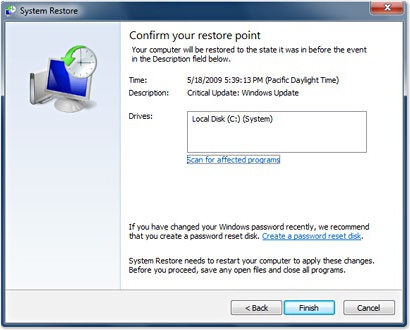
Використання консолі відновлення
Якщо ж вищеописаний спосіб не дав результату, доведеться використовувати інші методи. Однією з найбільш дієвих і радикальних методик у випадку, коли не завантажується комп'ютер, можна назвати використання консолі відновлення, яка є або на установчому, або на диску аварійного відновлення Windows 7. Для використання таких дисків, природно, в BIOS слід зробити відповідні налаштування пріоритету завантаження, вказавши CD/DVD-ROM у списку першим.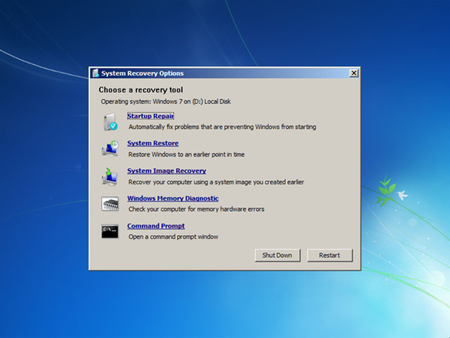
Відновлення завантажувального файлу Boot.ini
Як правило, однією з причин «вильоту» системи є пошкодження завантажувального файлу Boot.ini, який відповідає за завантаження системи. Для його відновлення практично в усіх системах використовується інструмент під назвою Bootcfg. У командному рядку вводиться Bootcfg/Rebuild (не рахуючи інших інструментаріїв для сканування його записів, перенаправлення дії, додавання ідентифікаторів тощо). Думається, крім основної команди відновлення, пересічному користувачеві нічого більше не потрібно.Відновлення головного завантажувального запису
Основний завантажувальний запис містить таблиці всіх логічних розділів вінчестера. Так званий первинний завантажувач розміщує в таблицях активні і завантажувальний сектора, після чого, власне, і відбувається старт системи. При пошкодженні завантажувального запису активний сектор просто не зможе запустити систему. Для відновлення в даному випадку використовується команда Fixmbr, після якої вводиться складове ім'я диска або розділу. У разі диска C команда буде мати вигляд FixmbrDeviceHardDisc0.Відновлення завантажувального сектора вінчестера
Завантажувальний сектор – це невеликий розділ на вінчестері для зберігання даних у файлових системах FAT32 або NTFS для завантаження. У разі його пошкодження використовується команда відновлення Fixbootc: (за умови, що «операційка» була встановлена саме на диску C).Швидка переустановка системи
Знову ж розглянемо ситуацію, коли після оновлення Windows 7 не завантажується комп'ютер, і система стартувати просто не хоче. На крайній випадок можна застосувати так звану швидку перевстановлення системи в ту ж папку, де була інстальована попередня ОС. В деяких випадках це може виправити помилки. Після старту системи з диска з'явиться вікно ліцензійної угоди. Погодитися з умовами можна, натиснувши клавішу F8 після чого буде запропоновано вибрати метод установки. Клавіша «R» - відновлення існуючої версії, Esc – відміна відновлення і перехід до нової установки. У більшості випадків відновлення проходить без проблем.Перевірка на віруси
Тепер кілька слів ще про одну малоприємної ситуації, коли не стартує система не завантажується комп'ютер. Чорний екран може бути наслідком самовільного дії вірусів, які або перешкоджають завантаженні системи, або змінюють завантажувальні запису. В даному випадку рекомендується використовувати утиліти типу Kaspersky Rescue Disc або Dr. Web Rescue Disc. Як вже зрозуміло, такі програми стартують безпосередньо з оптичного диска, але, що найцікавіше, завантажуються ще до старту ОС Windows. Вони мають графічний інтерфейс, так що робота з ними не викликає особливих труднощів. Треба зазначити, що в 9999% випадків такі програми видаляють навіть ті віруси, які засобами стандартних сканерів, встановлені в системі, видалити просто неможливо. Адже вони можуть «висіти» навіть в оперативній пам'яті. Після закінчення перевірки проводиться перезавантаження комп'ютерного терміналу, і, ура, система знову працює як ні в чому не бувало.Висновок
Ось ми і розглянули питання, що робити, якщо комп'ютер не завантажується. Думається, деякі вирішення цієї проблеми багатьом користувачам знадобляться. Звичайно, відразу ось так, з ходу, сказати, чому не завантажується комп'ютер або «операційка», досить складно. Але якщо провести комплексний тест і з'ясувати причину неполадок, потім можна буде вибрати найбільш прийнятний метод виправлення ситуації.Схожі добрі поради по темі

Чому комп'ютер не бачить планшет?
Проблеми при з'єднанні планшетів з комп'ютерами стали цілком буденними явищами. Зараз ми спробуємо розібратися, чому комп'ютер не бачить планшет і як

Чому комп'ютер сам перезавантажується? Причини і методи боротьби
Перша спонтанна перезавантаження системи, як правило, мало у кого викликає тривогу. Мало - може, встановлюються якісь оголошення, або просто

Чому не завантажується Windows і як це можна виправити?
Хоч в народі і поширена думка про те, що ОС Віндовс на рідкість нестабільні і тільки й чекають можливості «випасти», насправді все далеко не так.
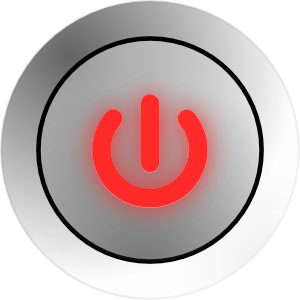
Чому комп'ютер сам вимикається або перезавантажується?
Напевно, у будь-якого користувача була ситуація, коли комп'ютер вимикається. Виникає питання: "Чому це відбувається, і що потрібно зробити, щоб цього

Комп'ютер перезавантажується сам по собі - в чому справа?
У чому причина несправності, якщо комп'ютер перезавантажується сам по собі? Можливі проблеми і пошук їх вирішення.

Відновлення завантажувального сектора - рішення ваших проблем з комп'ютером
Стаття призначена для тих, хто хоче навчитися самостійно (без виклику спеціалістів) усувати час від часу виникають збої в роботі операційної системи